Функция ВПР в классе рассчитайте в первенствует
В этой статье мы узнаем, как использовать функцию ВПР в Excel.
Сначала мы должны немного понять, что такое функция ВПР?
link: / formulas-and-functions-Introduction-of-vlookup-function [Функция VLOOKUP] ищет lookup_value в table_array в первом столбце таблицы и возвращает соответствующее значение из Col_index_num.
Синтаксис функции ВПР:
|
= ( lookup_value, table_array , col_index_number, [ range_lookup ] ) |
При приблизительном совпадении ВПР, если значение не найдено, то совпадает последнее значение, меньшее, чем значение подстановки, и возвращается значение из данного индекса столбца.
Общая формула для расчета оценки:
|
= ( score, table, grade_column, 1 ) |
ВПР по умолчанию дает приблизительное совпадение, если мы опускаем переменную поиска по диапазону. Приблизительное совпадение полезно, когда вы хотите сделать приблизительное совпадение и когда у вас есть массив таблицы, отсортированный в порядке возрастания.
Vlookup ищет значение, и, если он не находит значение в массиве таблиц, он соответствует значению, которое меньше этого значения в массиве таблиц. Давайте разберемся с этим на примере.
Давайте разберемся с этой функцией на примере.
Здесь у нас есть студенческий билет и его соответствующие отметки в тесте. Теперь нам нужно было получить оценки для каждого ученика, просмотрев таблицу системы оценок.
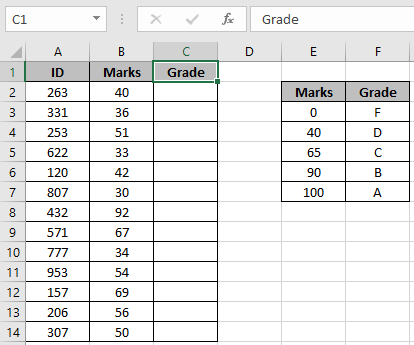
Для этого мы будем использовать атрибут функции ВПР. Если функция ВПР не находит точное совпадение, она ищет приблизительное совпадение только в таблице и только в том случае, если последний аргумент функции либо ИСТИНА, либо 1.
Оценка / таблица оценок должны располагаться в порядке возрастания. Используйте формулу:
|
= ( B2 , table , 2 , 1 ) |
Как это устроено?
Функция Vlookup ищет значение 40 в столбце меток и возвращает соответствующее значение, если оно найдено. Если не совпадает, функция ищет меньшее значение, чем искомое значение (например, 40), и возвращает свой результат.
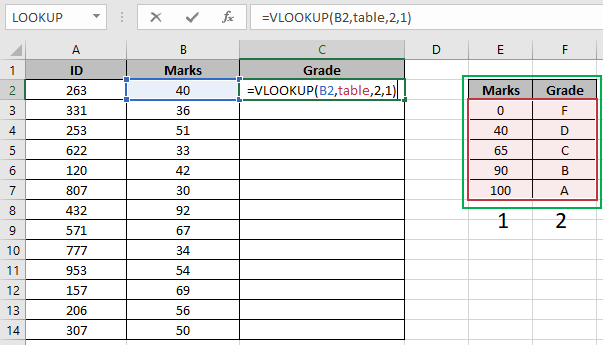
Здесь table_array называется диапазоном как таблица в формуле, а B2 указывается как ссылка на ячейку.
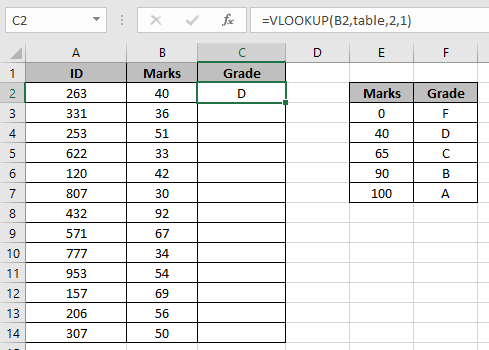
Как видите, мы получили оценку за первого ученика. Теперь, чтобы получить все остальные оценки, мы будем использовать сочетание клавиш Ctrl + D или использовать опцию перетаскивания ячейки в Excel.
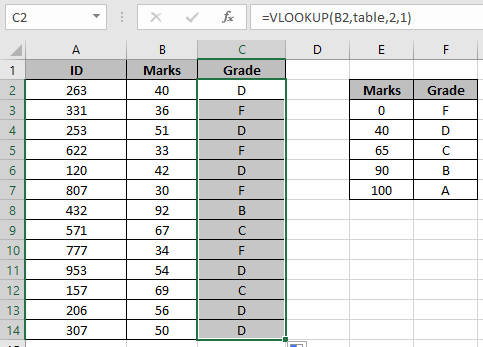
Вот все оценки класса, использующего функцию ВПР. Ниже приведены некоторые результаты наблюдений с использованием формулы.
Примечания:
-
Столбец таблицы оценок / баллов должен располагаться в возрастающем порядке, иначе функция может дать неверный результат.
-
Функция VLOOKUP ищет значение в первой строке Table_array и извлекает соответствующие значения только справа от lookup_range.
-
Последний аргумент функции ВПР должен иметь значение ИСТИНА или 1, чтобы получить приблизительное совпадение.
-
Функция VLOOKUP возвращает ошибку, если адрес книги недействителен или неверен.
-
Функция ВПР возвращает ошибку, если значение не совпадает.
Надеюсь, вы поняли, как использовать ВПР с другой книгой Excel в Excel. Прочтите больше статей о функциях ГПР и ПРОСМОТР в Excel здесь. Пожалуйста, не стесняйтесь формулировать свой запрос или отзыв по указанной выше статье.
Похожие статьи
link: / formulas-and-functions-Introduction-of-vlookup-function [Как использовать функцию VLOOKUP в Excel]: найти значение в таблице вертикального формата и вернуть требуемый результат link: / lookup-formulas -hlookup-function-in-excel [Как использовать функцию HLOOKUP в Excel] `: ищет значение в таблице горизонтального формата и возвращает требуемый результат link: / lookup-formulas-how-to-vlookup-from- different-excel-sheet [Как выполнить ВПР с другого листа Excel] `: * Ищет значение в другой таблице листов Excel.
link: / lookup-formulas-17-things-about-excel-vlookup [17 фактов о ВПР в Excel]: * Узнайте все о функции ВПР здесь
Популярные статьи
link: / excel-generals-how-to-edit-a-dropdown-list-in-microsoft-excel [Редактировать раскрывающийся список]
link: / tips-conditional-formatting-with-if-statement [Если с условным форматированием]
link: / logic-formulas-if-function-with-wildcards [Если с wildcards]
link: / lookup-formulas-vlookup-by-date-in-excel [Vlookup-by-date]
link: / keyboard-formula-shortcuts-50-excel-shortcuts-to-Повышение-продуктивность [50 ярлыков Excel для повышения вашей производительности]